PlayerUnknown's Battlegrounds (PUBG) - одна из самых популярных игр в Steam, но иногда пользователи могут столкнуться с проблемой, когда игра не запускается. Что делать в таком случае? Мы собрали полезные советы и решения для того, чтобы помочь вам разобраться с этой проблемой.
Во-первых, стоит проверить наличие обновлений для игры. Может быть, причина проблемы заключается в том, что у вас устаревшая версия игры. Проверьте, нет ли доступных обновлений в клиенте Steam и, если есть, скачайте и установите их.
Если обновления не помогли, попробуйте перезапустить Steam. Иногда проблемы с запуском игры могут быть связаны с неполадками в Steam. Просто закройте Steam и запустите его заново.
Если перезапуск Steam не помог, проверьте целостность игровых файлов. Это можно сделать, перейдя в библиотеку игр в Steam и выбрав PUBG правой кнопкой мыши. Затем выберите "Свойства", перейдите на вкладку "Локальные файлы" и нажмите "Проверить целостность файлов". Steam автоматически проверит файлы игры и, если будет найдено какое-либо повреждение, исправит их.
Если все вышеперечисленные действия не привели к результату, может быть полезно обратиться к разработчикам игры. Есть официальные форумы и техническая поддержка, где вы можете задать вопрос или описать проблему, с которой вы столкнулись. Помните, что они смогут помочь вам более конкретно, если вы предоставите им как можно больше информации о проблеме.
Почему PUBG не запускается в Steam?
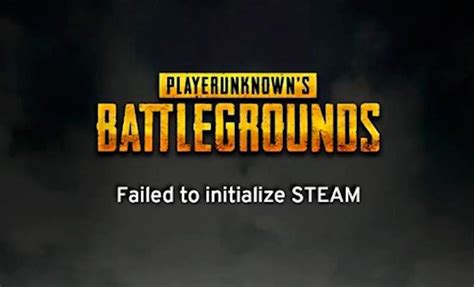
1. Недостаточные системные требования: PUBG является требовательной к ресурсам игрой, и ваш компьютер может не соответствовать минимальным или рекомендуемым системным требованиям. Убедитесь, что ваш компьютер соответствует требованиям игры.
2. Проблемы с обновлением: возможно, что PUBG или сам клиент Steam не были правильно обновлены. Проверьте наличие обновлений чтобы убедиться, что у вас установлена последняя версия игры и Steam.
3. Программное обеспечение третьих сторон: некоторые программы, такие как антивирусы или фаерволы, могут блокировать запуск PUBG. Попробуйте временно отключить такие программы и запустить игру еще раз.
4. Проблемы с драйверами видеокарты: убедитесь, что у вас установлены последние драйверы для вашей видеокарты. Устаревшие драйверы могут привести к проблемам с запуском игры.
5. Поврежденные файлы игры: иногда файлы игры могут быть повреждены или испорчены, что может привести к проблемам с ее запуском. Попробуйте проверить целостность файлов игры через Steam, чтобы убедиться, что нет поврежденных файлов.
Если ни одно из этих решений не помогло вам решить проблему, рекомендуется обратиться в техническую поддержку Steam или разработчиков игры, чтобы получить дополнительную помощь.
Что делать: полезные советы и решения
Если вы столкнулись с проблемой запуска PUBG в Steam, не паникуйте, предлагаем вам несколько полезных советов и решений, которые могут помочь вам решить эту проблему:
- Перезагрузите компьютер. Иногда это простое действие может решить проблему.
- Проверьте обновления Steam и игры. Убедитесь, что у вас установлена последняя версия Steam и PUBG.
- Проверьте целостность файлов игры. В Steam есть функция проверки целостности файлов игры, которая может исправить проблемы с неправильно загруженными файлами.
- Отключите программы, которые могут конфликтовать с PUBG. Некоторые программы, такие как антивирусы, могут блокировать работу игры. Попробуйте временно отключить такие программы и запустить игру.
- Проверьте обновления драйверов. Убедитесь, что у вас установлены последние драйверы для вашей видеокарты и других компонентов вашего компьютера.
- Проверьте настройки защитного программного обеспечения. Некоторые настройки файрвола или антивирусного программного обеспечения могут блокировать запуск игры.
- Установите DirectX и Visual C++ redistributable. PUBG требует этих компонентов для правильной работы. Убедитесь, что у вас установлены последние версии DirectX и Visual C++ redistributable.
- Обратитесь за помощью в службу поддержки Steam или разработчиков игры. Если ни одно из предыдущих решений не помогло, возможно, у вас есть специфическая проблема, которую можно решить только с помощью профессионалов.
Надеемся, что эти советы помогут вам решить проблему с запуском PUBG в Steam. Удачной игры!








